Excel你不知道的神技能,一个快捷键完成多项操作
我们在使用Excel表格处理数据的时候,有很多很多的操作都是可以通过快捷键来实现的 。例如我们最常用的Ctrl C的复制和Ctrl V的粘贴 。这些快捷键大大的提高了我们的工作效率 。但是有很多快捷键我们却总是忘记,今天和大家分享一个快捷键 , 他的作用很强大,集合了数据的拆分、合并和提取三大功能 。它就是Ctrl E 。

快速拆分不规则数据信息
我们在平时输入数据的时候,如果一个单元格里有很多项的话,我们会用某一个符号把他分隔出来 。如下图,信息列中有姓名和电话两个内容,我故意使用了各种符号对他们进行分隔处理,如果在后面需要将他们拆开的话,要怎么做呢?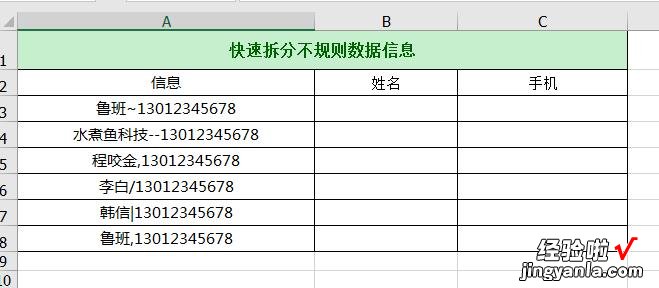
首先,我们在姓名列第一个单元格B3填写“鲁班”,然后把鼠标放在姓名列第二个单元格B4,按快捷键Ctrl E,OK 。数据填充完毕 。我们一起来看一下效果 。
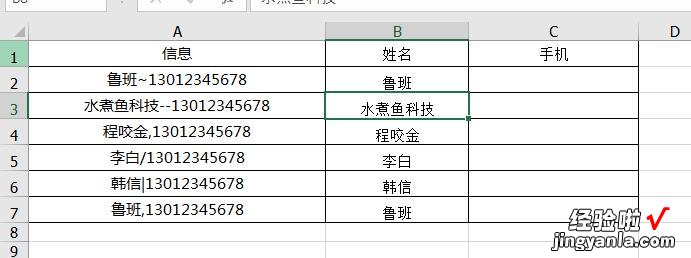
通过上表我们可以看到,数据全部自动拆分 。非常方便,我们再试试手机列 。同样在C2单元格我们输入鲁班的手机号“13012345678”,然后再C3单元格中按快捷键Ctrl E , 搞定 。
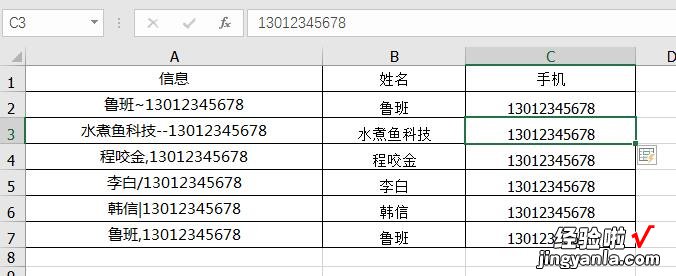
是不是很神奇,无论你的分隔符号是什么,都不会影响Excel的判断,以后拆分表格再也不要傻傻的一个一个复制了 。但是需要注意的是,我们在使用这个技巧的时候,不要有图一的表头 , 如果你的Excel表格有表头,会造成快捷键错误 。实在需要表头的话 , 我们可以在最后的时候插入行进行添加 。

合并单元格数据信息
你以为神奇的Ctrl E只有拆分功能么?不,他还可以自动提取其他单元格的数据然后进行合并操作 。我们看下图的表格,表格中有“姓名”、“性别”、“年龄”和“手机号码”四项 。如果我们需要把这些数据填在一个单元格中需要怎么做呢?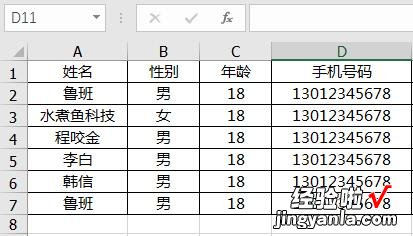
【Excel你不知道的神技能,一个快捷键完成多项操作】首先我们在E2单元格中把行2的数据集合起来输入“鲁班男1813012345678”,然后在E3单元格中按快捷键Ctrl E 。搞定 。是不是很简单快捷?
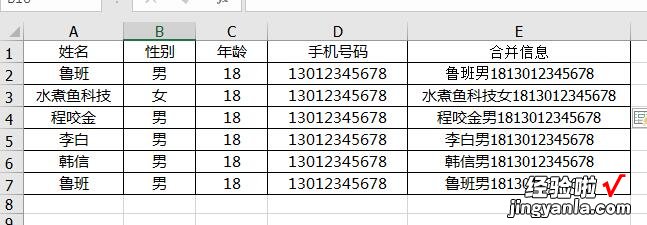
如果你觉得合并到一起的时候,没有分隔符看的不是很清楚 。没有关系,我们在输入第一行的时候输入“鲁班,男,18,13012345678”,在按快捷键Ctrl E,搞定 。无论你需要什么符号分隔都可以,只要你喜欢什么都可以做到 。
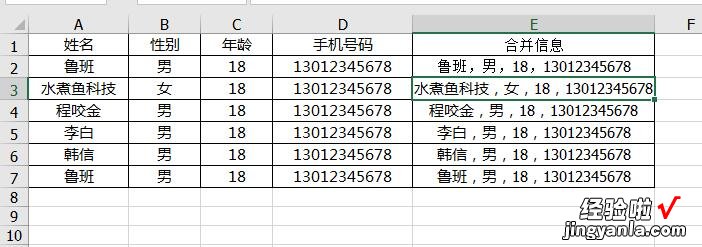
提取数据:
快捷键Ctrl E之所以强大,是因为他还具有提取功能 , 我们用最常使用的身份证提取出生年月来举例 。你告诉我用函数?别傻了,那是上个世纪的事情 。自从学会了这个快捷键,我都忘记函数是什么了 。老规矩 , 看下面的表格 。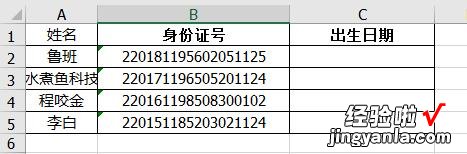
我们看到这个表格,需要利用前面的身份证把他的出生年月提取出来,需要怎么做?和刚才的操作一样,在C2单元格中手动提取第一个人的信息“19560205”,然后在C3单元格使用快捷键Ctrl E 。嗯,就是这么快,搞定 。
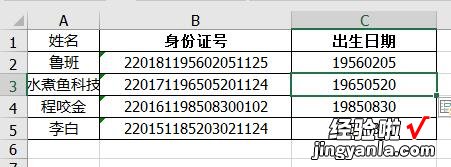
如果你需要用常规的年月日显示方式来发现出来,也没问题 。输入第一个“1956/02/05”,搞定,看效果 。
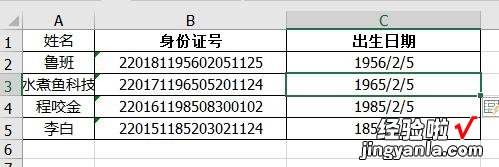
没有他办不到只有你想不到,现在你了解到快捷键Ctrl E的强大了么?有很多功能水煮鱼科技还没有想到,你有知道关于快捷键Ctrl E其他的强大功能么?欢迎评论区留言 。
